Наравно, постоји много добрих бесплатних антивирусних пакета, али ако би нас неко питао који комерцијални антивирусни или интернетски безбедносни пакет бисмо препоручили људима, без сумње, један од оних на врху листе био би Касперски. Стопе откривања су велике и увек су међу најбољим у А / В тестовима поређења, пуне се функција и не успоравају превише ваш рачунар.
Нешто што је постало популарно последњих година јесу антивирусни ЦД за спашавање на које можете поново покренути систем без покретања система Виндовс како бисте уклонили најтеже инфекције злонамјерног софтвера са рачунара. Већина главних играча на антивирусном софтверу има на располагању ЦД за спасавање који можете да користите, а проблем је у томе што неки од плаћених захтевају да заправо имате цео производ да бисте га могли преузети и користити. Касперски Ресцуе Диск 10 је другачији, јер добијате све одличне способности откривања и уклањања злонамјерног софтвера које компанија Касперски нуди, и потпуно је бесплатна за свакога кога можете користити!
Касперски Ресцуе Диск 10 долази као ИСО слика коју можете снимити на празан диск и покренути рачунар. Будући да су УСБ флеш уређаји данас толико уобичајени, а све матичне плоче новије генерације које подржавају дизање с УСБ-а (прочитајте овај пост ако ваш БИОС не подржава УСБ покретање), има смисла написати Касперски Ресцуе Диск на УСБ флеш уређај. Ево избора начина да то урадите. Прво и најважније, морате да на свој рачунар преузмете Касперски Ресцуе Диск 10 ИСО датотеку, а величина датотеке је око 280МБ.
Преузмите Касперски Ресцуе Диск 10
Тада вам је потребан алат за постављање Касперски ИСО на УСБ флеш уређај.
1. Користите службени диск за спашавање УСБ Касперски
Као и програмери другог антивирусног софтвера, Касперски је схватио да многи желе да искористе УСБ и инсталирају спасилачки диск на флеш диск, па су обезбедили свој властити УСБ алат за прављење вируса.
1. Преузмите Касперски УСБ Ресцуе Диск Макер. Покрените ресцуе2усб.еке и кликните Инсталирај да бисте издвојили датотеке у мапу по вашем избору. Касперски УСБ Ресцуе Диск Макер ће се аутоматски покренути.
2. Уметните УСБ флеш уређај у рачунар и програм ће га открити, а уређај би се требао појавити на УСБ УСБ медијуму.

3. Кликните дугме Бровсе и пронађите Касперски Ресцуе Диск 10 ИСО који сте претходно преузели.
4. Кликните Старт и алат ће поставити УСБ уређај са диском за спасавање. Ако ваш флеш уређај још није форматиран са системима датотека ФАТ или ФАТ32, од вас ће се затражити да алаткама пустите да форматирају УСБ флеш уређај јер НТФС није подржан.
Иако ће овај алат радити у већини случајева, ако не ради за вас или желите да употребите нешто другачије, ево неких других алата који ће обавити посао.
2. Инсталирајте Касперски Ресцуе Диск са универзалним УСБ инсталатором / ИУМИ
Универзални УСБ Инсталлер и ИУМИ имају трик до рукава када је у питању инсталирање Касперски Ресцуе Диска јер могу преузети ИСО за вас. Једина стварна разлика између ова два алата је да ИУМИ омогућава подешавање УСБ-а са више покретања, они изгледају и раде приближно исто. Следећа упутства су за Универсал УСБ Инсталлер.
1. Преузмите Универсал УСБ Инсталлер, а затим покрените програм. Ако желите да поставите УСБ са више уређаја, преузмите ИУМИ .
2. У 1. кораку, изаберите Касперски Ресцуе Диск из падајућег менија. Ако немате ИСО још увек, потврдите оквир за преузимање и он ће аутоматски отворити ваш претраживач и започети преузимање ИСО-а.
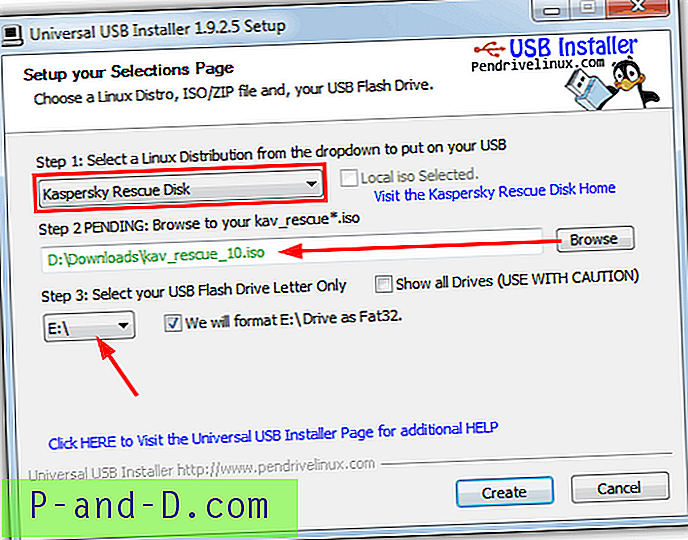
3. Притисните дугме Бровсе (Прегледај) и пронађите ИСО датотеку која ће вам омогућити да одаберете слово УСБ флеш јединице под кораком 3. Постоји могућност форматирања погона ако му треба (потребан је ФАТ или ФАТ32).
4. Затим једноставно притисните дугме Цреате и сачекајте.
3. Користите УНетбоотин да бисте инсталирали Касперски ИСО на УСБ
Са друге стране, УНетбоотин има корисну функцију за преузимање Касперски Ресцуе ИСО директно са веб локације, али нажалост, то тренутно не ради, па датотеку морате да добијете ручно.
1. Преузмите УНетбоотин и покрените програм.
2. Уметните УСБ флеш уређај и провјерите је ли форматиран у ФАТ32 јер УНбоотин неће упозорити да диск форматиран НТФС неће покренути спасилачки диск.
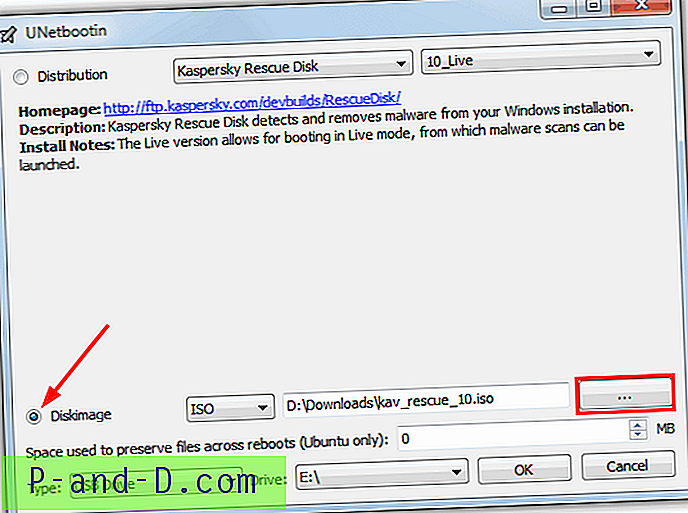
3. Кликните на дугме ДискИмаге, а затим притисните дугме да бисте пронашли ИСО датотеку.
4. Проверите да ли је тип постављен на УСБ диск, одабрано је слово УСБ флеш јединице, а затим притисните ОК да започнете писање. УНбоотин креира свој сопствени мени за покретање где бирате било текстуални или графички режим, али све функционише на исти начин.
Напомена уредника: Постоји много других услужних програма за постављање Касперски Ресцуе Диска на УСБ, али ове су три методе међу најбржим и најлакшим начинима за то. КСБоот и САРДУ су неколико других алата, мада имајте на уму да САРДУ садржи неколико опција адваре-а током инсталације и потребно их је с великом пажњом поставити.





